فهرست مطالب:
- مرحله 1: منوی Start را باز کرده و CMD را تایپ کرده و Enter را فشار دهید
- مرحله 2: Ipconfig را تایپ کرده و Enter را فشار دهید
- مرحله 3: در زیر اتصال محلی Etherenet Adapter ، Gateway Default و آدرس IPv4 را پیدا کنید
- مرحله 4: هر مرورگر وب دلخواه خود را باز کنید و دروازه پیش فرض را در نوار آدرس تایپ کنید و Enter را فشار دهید
- مرحله 5: نام کاربری و رمز عبور را برای دسترسی به روتر وارد کنید
- مرحله ششم: موس را روی پیشرفته و روی Port Forwarding کلیک کنید
- مرحله 7: آدرس IPv4 را از مرحله 3 در کادر آدرس IP محلی وارد کنید
- مرحله 8: پورت های شروع و پایان را که می خواهید باز کنید در شبکه/روتر خود تایپ کنید
- مرحله 9: برای پورت/بندهایی که باز می کنید توضیحاتی بنویسید
- مرحله 10: هر دو را در کادر کشویی پروتکل انتخاب کنید
- مرحله 11: در کادر کشویی فعال شده را انتخاب کنید و روی Apply کلیک کنید

تصویری: نحوه باز کردن بندر در Arris Sbg6700-ac: 11 مرحله
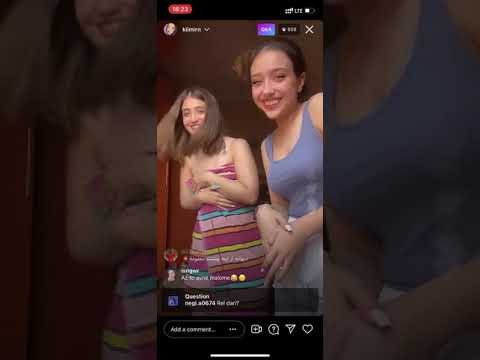
2024 نویسنده: John Day | [email protected]. آخرین اصلاح شده: 2024-01-30 08:55

باز کردن پورت در روتر می تواند اهداف مختلفی را سرور کند. داشتن یک پورت باز می تواند به شما این امکان را بدهد که سرور بازی خود را برای بازی با دوستان خود میزبانی کنید یا به شما اجازه میزبانی وب/سرور خود را بدهید. روتر مورد استفاده در این دستورالعمل Arris SBG6700-AC است ، بنابراین رابط روتر بسته به روتر شما ممکن است متفاوت باشد. پیروی از این مراحل به شما امکان می دهد پورتی را در روتر خود باز کنید.
مرحله 1: منوی Start را باز کرده و CMD را تایپ کرده و Enter را فشار دهید

مرحله 2: Ipconfig را تایپ کرده و Enter را فشار دهید

مرحله 3: در زیر اتصال محلی Etherenet Adapter ، Gateway Default و آدرس IPv4 را پیدا کنید

دروازه پیش فرض و آدرس IPv4 را بنویسید یا ذخیره کنید زیرا در مراحل بعدی مورد استفاده قرار می گیرند.
مرحله 4: هر مرورگر وب دلخواه خود را باز کنید و دروازه پیش فرض را در نوار آدرس تایپ کنید و Enter را فشار دهید

مرحله 5: نام کاربری و رمز عبور را برای دسترسی به روتر وارد کنید

نام کاربری پیش فرض admin است
رمز پیش فرض رمز عبور است
مرحله ششم: موس را روی پیشرفته و روی Port Forwarding کلیک کنید

مرحله 7: آدرس IPv4 را از مرحله 3 در کادر آدرس IP محلی وارد کنید

مرحله 8: پورت های شروع و پایان را که می خواهید باز کنید در شبکه/روتر خود تایپ کنید

مرحله 9: برای پورت/بندهایی که باز می کنید توضیحاتی بنویسید

توضیحات به عنوان راهی برای تشخیص اینکه چرا این درگاه ها باز هستند و به چه منظور استفاده می شوند ، استفاده می شود.
مرحله 10: هر دو را در کادر کشویی پروتکل انتخاب کنید

مرحله 11: در کادر کشویی فعال شده را انتخاب کنید و روی Apply کلیک کنید

پس از اتمام این مرحله ، با موفقیت پورت روتر خود را باز کرده اید. از اینکه دستورالعمل های مرا مطالعه کردید متشکرم و امیدوارم این مطالب به شما کمک کند.
توصیه شده:
OpenLH: سیستم باز کردن مایعات باز برای آزمایش خلاق با زیست شناسی: 9 مرحله (همراه با تصاویر)

OpenLH: سیستم باز کردن مایعات باز برای آزمایش خلاق با زیست شناسی: مفتخریم که این اثر را در کنفرانس بین المللی تعامل ملموس ، جاسازی شده و تجسم یافته (TEI 2019) ارائه می دهیم. تمپه ، آریزونا ، ایالات متحده | 17 تا 20 مارس. همه فایلهای مونتاژ و راهنماها در اینجا موجود است. آخرین نسخه کد در دسترس است
نحوه باز کردن رایانه لوحی: 3 مرحله

نحوه باز کردن رایانه لوحی: ابتدا باید تبلت را گرم کنید تا زمینه شیشه ای باز شود. مطمئن شوید که 10 دقیقه حرارت می دهید و مراقب باشید که فقط لبه ها گرم شوند ، در غیر این صورت اجزای تبلت می توانند شکسته شوند. اطمینان حاصل کنید که عینک و دستکش ایمنی خود را در دست دارید
برد باز نئوپیکسل مدولار متن باز نان متن باز: 4 مرحله (همراه با تصاویر)

نورد نئوپیکسل مدولار متن باز نان ورودی: این دستورالعمل در مورد یک تخته شکست کوچک (8 میلی متر در 10 میلی متر) برای LED های Neopixel است که می توانند روی هم چیده و لحیم شوند ، همچنین استحکام ساختاری بیشتری نسبت به یک نازک دارد. نوار LED در شکل بسیار کوچکتری
نحوه باز کردن لامپ بدون شکستن آن: 10 مرحله (همراه با تصاویر)

نحوه باز کردن لامپ بدون شکستن آن: در این قسمت آموزشی به شما نشان می دهم که چگونه یک لامپ رشته ای استاندارد را باز کنید که می تواند برای بسیاری از پروژه های عالی استفاده شود. این همه زمانی شروع شد که من به پروژه های مردم با نور باز نگاه می کردم. لامپ ها و مرحله نحوه باز کردن t
نحوه باز کردن درایو USB MyBook Western Digital: 7 مرحله

نحوه باز کردن درایو USB MyBook Western Digital: پس از چند ماه کلیک بلند از MyBook Western Digital من بالاخره مرد. من یک درایو SATA اضافی داشتم ، بنابراین فکر کردم چرا آن را جایگزین نکنم؟ این نسخه از MyBook هیچ پیچ خارجی ندارد و باید شبیه یک b باز شود
